
7 najlepszych narzędzi retro dla zwinnych zespołów (2024)
W porządku, dla niecierpliwych: Możesz rozpocząć darmowe retro lub przeprowadzić retrospektywę swojego zespołu online, klikając ten link:
Uwaga: Strona została przetłumaczona automatycznie. Przełącz na język angielski, aby uzyskać najlepsze wrażenia z czytania.
Przewodnik po moderowaniu
Jeśli chcesz zorganizować swoje pierwsze retro, tutaj dowiesz się wszystkiego, co musisz wiedzieć – od przygotowania do wdrożenia i facylitacji.

Podczas tworzenia zespołu możesz wybrać nazwę zespołu i wprowadzić adresy e-mail członków zespołu w pierwszym kroku. Jeśli chcesz dodać nowych członków zespołu później, jest to łatwo możliwe w ustawieniach.
Zalecenie:Aby zapoznać się z funkcjonalnościami, stwórz swój własny zespół demonstracyjny na początek poprzez "Feed". Możesz później zarchiwizować zespół demonstracyjny w ustawieniach zespołu.

Następnie możesz opcjonalnie wybrać szablon dla swojego zespołu Health Check. Są one oparte na pożądanym ukierunkowaniu tematycznym i poziomie dojrzałości zespołu. Szablony dokonują wstępnej selekcji z puli elementów. Możesz dostosować tę preselekcję w dowolnym momencie.
Jeśli nie chcesz korzystać z szablonu, możesz pominąć ten krok, klikając przycisk Dalej.
W ostatnim kroku możesz wybrać planowany interwał dla retrospektyw Twojego zespołu. W ten sposób jako moderator ("administrator zespołu") otrzymasz wiadomość e-mail z przypomnieniem, kiedy nadejdzie czas na przygotowanie kolejnej retrospektywy.

Czas przygotowania pierwszej wersji retro zależy od tego, jak bardzo chcesz dostosować motywy. Zalecamy, aby za pierwszym razem około 20 minut Poświęć trochę czasu na zapoznanie się z narzędziem.
Przygotowanie retro rozpoczyna się od wysłania ankiety do zespołu. Informacje zwrotne z ankiety są podstawą do retro.
Ankieta w Echometer pozwala na, Uzyskaj informacje zwrotne na dwa sposoby:
Ankiety retro
Przygotowując się do następnego Retro, masz możliwość wysłania ankiety z wyprzedzeniem.
Na stronie zespołu > "Przygotuj następne retro". Możesz przygotować ankietę indywidualnie w punkcie "Zbierz informacje". Podczas tworzenia ankiety masz możliwość wyboru spośród różnych typów pytań, tak zwanych "pozycji".
Pozycje skaliCzłonkowie zespołu wyrażają swoją zgodę, od "nie zgadzam się" do "zgadzam się".


Przedmioty drużynoweoparte są na wybranych szablonach drużyn. Możesz zobaczyć tę rotację w puli przedmiotów drużyny i dostosować ją według własnego uznania.
Health Check Rotacja pozycji
Aby Ci to ułatwić, wbudowaliśmy logikę rotacji dla elementów skali. W ten sposób automatycznie otrzymasz nowe motywy w każdym retro bez konieczności robienia tego za każdym razem.
Obrót jest tylko sugestią. Możesz dostosować, usunąć lub dodać sugerowane elementy według własnego uznania przed każdym retro. Aby dostosować logikę rotacji,na przykład, aby ustawić inny nacisk tematyczny, przejdź do "Zdrowie drużyny" > "Edytuj rotację"..
Ankieta zespołu (niezależna od retrospektyw)
Ankiety zespołowe mogą być również oddzielne od ankiet retro. Aby przygotować taką ankietę, przejdź do "Ankiety" > "Utwórz ankietę" w swoim zespole.
Jeśli zdecydujesz się później dołączyć wyniki do retrospektywy, możesz to zrobić. Wyniki ankiety mogą być powiązane z jedną wersją retro na raz.
Rozpocznij ankiety
Kliknięcie "Zbierz opinie za pomocą ankiety" w przypadku ankiet retro lub "Kontynuuj" w przypadku ankiet samodzielnych otwiera okno dialogowe "Wyślij ankietę".
Tutaj możesz wybrać/odznaczyć poszczególnych członków zespołu zgodnie z wymaganiami. Po wysłaniu ankiety nie można jej już edytować.
Członkowie zespołu automatycznie otrzymują ankietę pocztą elektroniczną i mogą na nią odpowiedzieć anonimowo. Dopóki ankieta jest uruchomiona, mogą również edytować swoje odpowiedzi po jej zakończeniu.

Link do ankiety i liczba odpowiedzi
Każdy członek zespołu może wyświetlić liczbę otrzymanych do tej pory odpowiedzi na stronie zespołu.
Tutaj znajdziesz również link do aktualnej ankiety –, który może być użyty, jeśli członek zespołu nie otrzymał zaproszenia lub je usunął. Po wyświetleniu wyników lub rozpoczęciu retro nie można już przekazywać ani edytować opinii.

Już podczas przygotowywania kolejnego retro masz możliwość tworzenia tablic i łączenia ich z retro.
Tablica odpraw
Do odprawy możesz użyć losowo wygenerowanej tablicy odprawy, wybrać predefiniowane pytanie z naszej puli pytań odprawy lub utworzyć własne pytanie odprawy.
Aby edytować odprawę, przejdź do "Next Retro" na stronie zespołu, a następnie "Check-In". Możesz także użyć dodatkowej tablicy do odprawy. Podsumowaliśmy dla Ciebie najlepsze formaty retro check-inów w artykule na blogu.
Tablica w stylu retro
Jeśli lubisz korzystać z tablic, zawsze masz możliwość spontanicznego dostępu do naszych gotowych szablonów tablic podczas Retro. Znajdziesz je w prawym górnym rogu podczas Retro. Jeśli chcesz przygotować własną tablicę, możesz to zrobić podczas Retro w sekcji "Tablice". Ten szablon również znajdziesz w prawym górnym rogu.
Możesz wyświetlić wyniki i rozpocząć retro na stronie zespołu. Rozpoczynając retro, wszyscy członkowie zespołu automatycznie otrzymują zaproszenie do udziału pocztą elektroniczną i mogą w ten sposób dołączyć do retro (nawet bez wcześniejszej rejestracji).
Uwaga: Po rozpoczęciu retro nie możesz już przekazywać ani edytować opinii za pośrednictwem kwestionariusza.

Poniższe objaśnienia poprowadzą Cię krok po kroku przez retro i zawierają wskazówki, jak to zrobić. Retro trwa zwykle od 45 do 90 minut, w zależności od liczby tematów. Więcej informacji na temat Czas trwania retro znajdziesz na naszym blogu.
Znajdujesz się teraz na ekranie startowym Retro. Tutaj możesz już zobaczyć i ustawić różne rzeczy.

Top
Prawo
Odprawa ma na celu zaangażowanie wszystkich uczestników od samego początku i stworzenie atmosfery otwartej dyskusji. Każdy członek zespołu odpowiada na pytanie odprawy w czasie nie dłuższym niż 20 sekund, a następnie przekazuje głos kolejnemu członkowi zespołu.
Opcjonalnie możesz również przeprowadzić odprawę w formie pisemnej na tablicy: Każdy członek zespołu może utworzyć notatkę, klikając dwukrotnie tablicę.
Po zakończeniu odprawy możesz przejść do następnego punktu agendy, klikając przycisk "Dalej" u dołu.


W tym kroku wyniki ankiety, zebrane wcześniej, są wyświetlane i dyskutowane. Najpierw wyświetlane są wyniki pytań otwartych, a następnie wyniki pytań skalowanych. Jako moderator możesz jednak elastycznie dostosować tę kolejność (przed retro).
Informacje zwrotne mogą być nadal przekazywane podczas retro. Możesz najpierw wprowadzić swoją opinię w polu przeznaczonym do tego celu, a następnie podzielić się nią z innymi uczestnikami.
W retro można przekazać dodatkowe opinie. Możesz najpierw wpisać je dla siebie w odpowiednim polu, a następnie podzielić się nimi z innymi uczestnikami.
Wyniki pytań skali są wyświetlane w historii czasujeśli istnieje wiele punktów pomiarowych. Wyniki bieżącej ankiety są wyświetlane na zielono, a wyniki ostatniej ankiety retro są wyświetlane na szaro. Możesz użyć suwaka u góry, aby wyróżnić własne opinie. Oczywiście pozostanie ona anonimowa dla pozostałych członków zespołu.
Możliwe jest również dodawanie komentarzy, które mogą być przeglądane po zakończeniu retro.

W tym kroku omawiane są wszystkie działania, które zostały zdefiniowane lub były kontynuowane w ostatnim retro. Można zdecydować, czy środek został wykonany, powinien być nadal utrzymany lub anulowany (jeśli środek nie był skuteczny lub nie jest już przydatny w międzyczasie). Po zakończeniu tego etapu rozpoczyna się planowanie nowych działań.
Jeśli wykonujesz pierwszą retro, ten krok zostanie pominięty, ponieważ nie ustawiono żadnych wcześniejszych akcji.

Głosowanie na żywo
Tutaj określasz, które tematy są warte ponownego omówienia w szczegółach, a być może nawet omówienia na tablicy. Gwarantuje to, że miary są wyprowadzane dla właściwych tematów.
Jako moderator określasz, ile głosów można oddać na osobę i możesz zobaczyć, ile głosów zostało już oddanych – nie wszystkie głosy muszą zostać oddane, aby zakończyć głosowanie. Po zakończeniu głosowania na żywo wszystkie odpowiedzi są sortowane według liczby głosów i łatwo jest zobaczyć, które tematy są uważane za ważne przez zespół.
Analizuj na tablicy i wyciągaj wnioski
W zależności od potrzeb możesz bezpośrednio nagrać pomiar w celu uzyskania informacji zwrotnej lub otworzyć go na tablicy.
Miary można rejestrować bezpośrednio za pomocą przycisku miar w prawym dolnym rogu. Możliwe jest również tworzenie i łączenie miar za pomocą przycisku miar na mapie opinii (zalecane).
Podczas formułowania działań zalecamy odnotowanie pierwszego konkretnego kroku w tytule i szerszego celu, który jest realizowany w szczegółach.

Na koniec każdy uczestnik ma możliwość krótkiej oceny retro od 0 do 10 za pomocą pytania ROTI ("Zwrot z zainwestowanego czasu"). Gdy wszystkie głosy zostaną oddane, moderator może zamknąć głosowanie. Wynik będzie wtedy widoczny i możesz podzielić się tym, co poszło dobrze w retro i co można zrobić lepiej następnym razem.
Po zakończeniu wszyscy uczestnicy otrzymają wiadomość e-mail ze wszystkimi wynikami retro.
Jeśli danej osobie przypisano środek, otrzymuje ona również powiadomienie o tym fakcie pocztą elektroniczną.

Archiwum retro
Na lewym pasku bocznym znajdziesz Archiwum Retro (i członkowie Twojego zespołu). Tutaj możesz przeglądać poprzednie retrospekcje, w tym tablice. Oprócz retro, rozwój wyniku ROTI jest również wyświetlany graficznie.
Pulpit nawigacyjny zdrowia zespołu
Na pulpicie Team Health Dashboard znajdziesz wyniki dla poszczególnych pozycji, a także średni czas trwania retro.
Jeśli przeprowadzasz retrosy z kilkoma zespołami, możesz ustawić tak zwane elementy kondycji przestrzeni roboczej, które są automatycznie zadawane w ankietach wszystkich zespołów. W ten sposób możesz uchwycić rozwój całego zespołuw ramach swojej organizacji.
Elementy Workspace Health są wymienione w puli elementów Workspace Health w sekcji "Rotacja elementów". Tutaj możesz wybrać, które elementy mają być sprawdzane w różnych zespołach. Możesz także zdefiniować rotację elementów.
Jeśli ustawisz więcej niż dwa elementy Workspace Health, będą się one obracać, aby ankiety nie stały się zbyt długie. Z czasem automatycznie zapełni to pulpit Workspace Health.
Jeśli na wybrane elementy nie udzielono odpowiedzi w okresie rotacji, możesz wysłać osobną ankietę Pulse Check.
Pulpit nawigacyjny Workspace Health pokazuje następnie rozwój między zespołami poprzez ukończone działania, retrosy i elementy Workspace Health. Przegląd wyników w czasie pozwala szybko dostrzec trendy i zmiany.
Wszyscy użytkownicy Echometer mogą opcjonalnie wygenerować osobisty link zwrotny. Aby otrzymać osobistą opinię od współpracowników i klientów, link można po prostu skopiować i udostępnić. Osoby nieposiadające konta Echometer mogą również przekazywać opinie za pośrednictwem linków zwrotnych. Przekazywane opinie są zawsze anonimowe.
Przesłane opinie mogą być przeglądane wyłącznie osobiście przez odbiorcę.
Osobista informacja zwrotna w Echometer jest niezależna od zespołowych retrospektyw i ankiet zespołowych.
Chcesz wdrożyć Echometer w swojej organizacji? Nasza lista kontrolna pomoże Ci pomyśleć o wszystkim.
Więcej wskazówek dla Twojego retrosa

W porządku, dla niecierpliwych: Możesz rozpocząć darmowe retro lub przeprowadzić retrospektywę swojego zespołu online, klikając ten link:
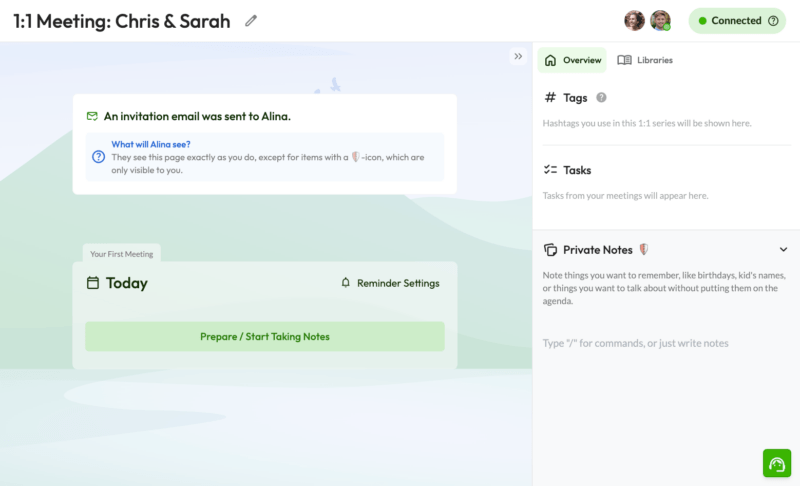
Zwinna retrospektywa to szeroko stosowany format warsztatów. Celem jest poprawa współpracy zespołów (Scrum)...

Zwinna retrospektywa to szeroko stosowany format warsztatów. Celem jest poprawa współpracy zespołów (Scrum)...

Tablice online lub tablice retro, a może narzędzia do zarządzania projektami, takie jak Jira? Obecnie istnieje wiele sposobów przeprowadzania cyfrowych retrospektyw. W tym artykule pokażę Ci,

Wielu trenerów Agile i Scrum Masterów szuka najlepszych zwinnych pytań retrospektywnych –, ale jakie one mogą być? To oczywiście zależy od Twojego gustu

Spis treści W retrospektywach – dużo się mówi, ale czy zespół czerpie dobre działania z dyskusji w retrospektywie? Wyciąganie wniosków
Być może spojrzenie na nasze Najczęściej zadawane pytania Lub skontaktuj się z nami za pośrednictwem naszego formularza kontaktowego i daj nam znać, czego brakuje Ci na tej stronie.